日前,有网友给小编留言称,电脑上的一个硬盘被儿子格式化了,硬盘中的数据全部被删除。真是让人哭笑不得。面对这种情况,有没有办法恢复硬盘上的数据呢?下面小编就来介绍一下恢复硬盘格式化数据的方法。
意外删除数据是很常见的事情。您只需找到回收站即可恢复数据。但很多时候是因为硬盘出现故障,必须对硬盘进行格式化。很多朋友认为格式化的数据无法恢复。嗯,事实上,情况并非如此。小编有这方面的教程,跟大家分享一个有效的格式化数据恢复方法。
以下是格式化后有效恢复数据的方法:
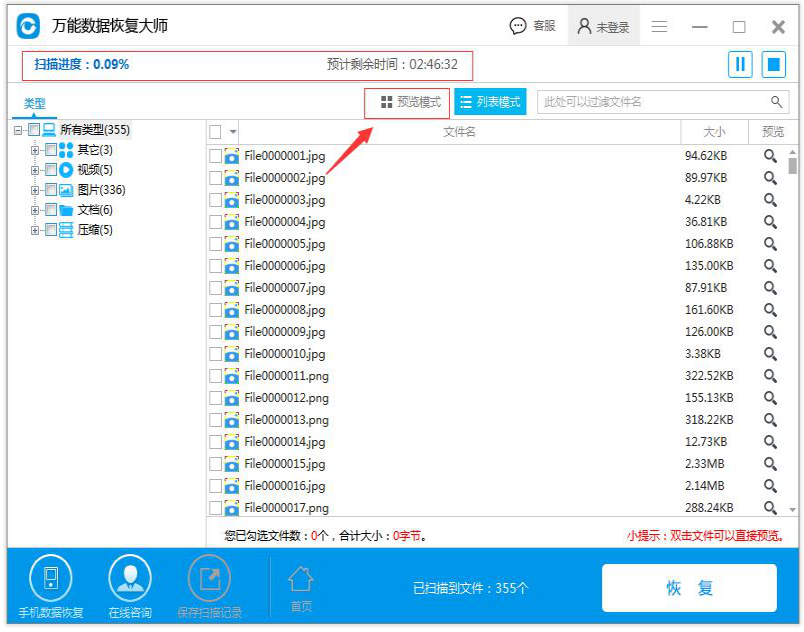
格式化数据计算机图-1
:
借助工具:万能数据恢复大师
1.从官网下载万能数据恢复大师。安装完成后,打开该工具。界面上有六种恢复功能。我们选择第二种模式,即“意外格式化磁盘”。如下所示:
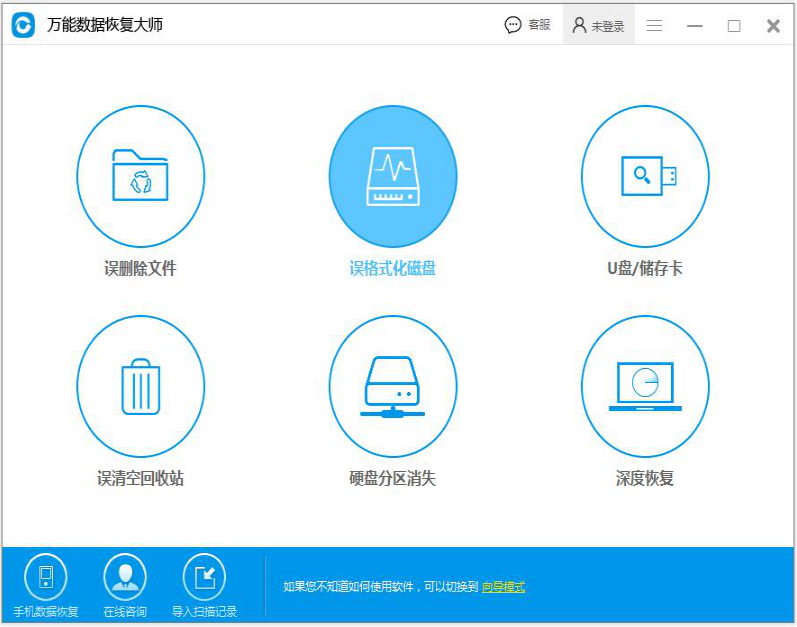
数据恢复计算机插图-2
2. 出现选择要恢复的磁盘的界面。选择后,继续点击下一步,选择数据类型,选择需要恢复的文件的格式类型。
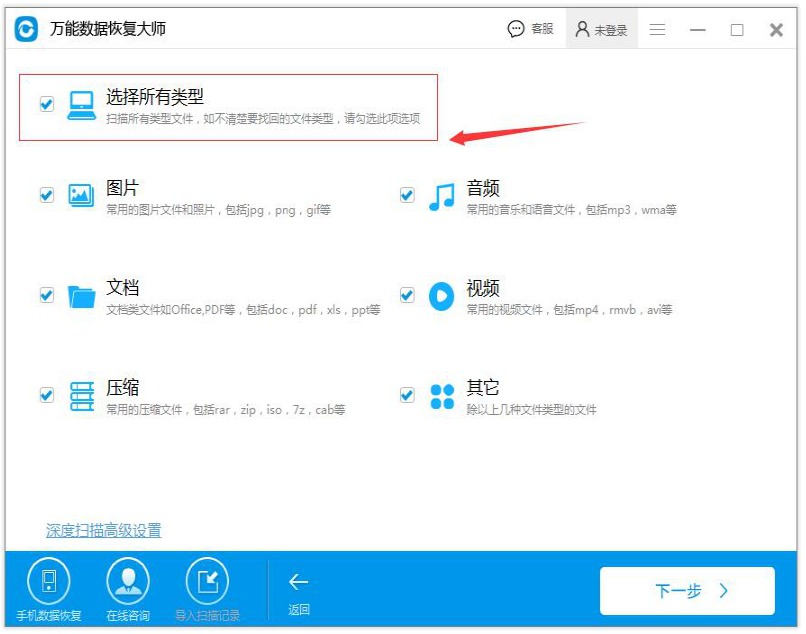
数据恢复计算机插图-3
3、点击下一步,进入扫描数据状态。扫描时,您可以切换到预览模式。要在扫描时预览数据,您可以预览是否有您想要的数据。如果是这样,您可以单击“暂停”。输入数据恢复。
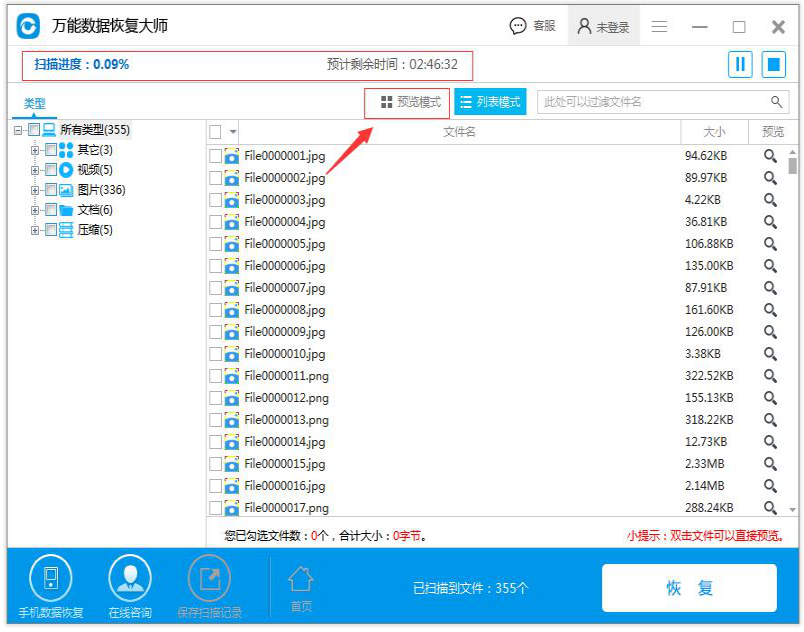
格式化电脑恢复图4
4.找到您要恢复的数据后,单击下面的恢复按钮将数据保存到您的计算机上。无法将其保存到错误格式化的磁盘中。可以将其保存到其他磁盘。
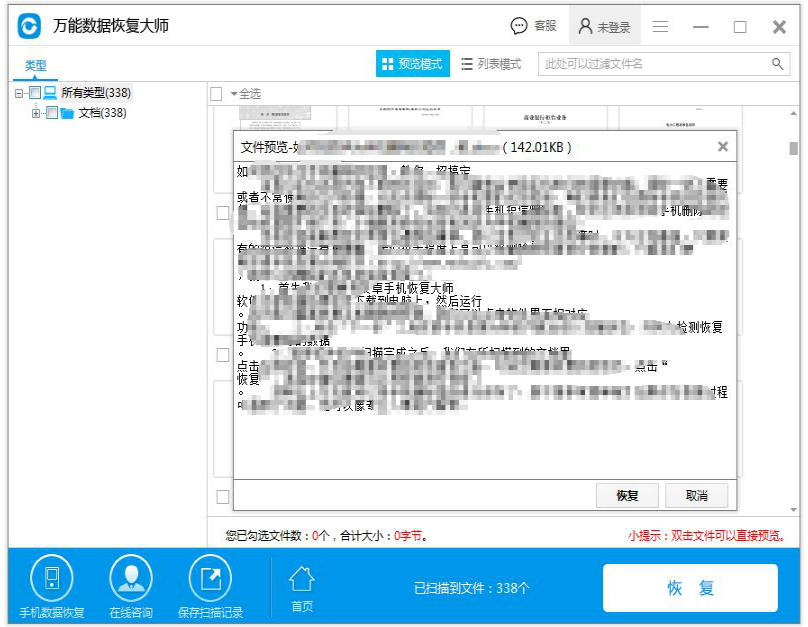
格式化数据计算机图-5
如果您找到更好的可以恢复数据的工具,以上就是格式化数据恢复的方法。
分享到: